本文小编为大家详细介绍“centos iso镜像文件怎么安装”,内容详细,步骤清晰,细节处理妥当,希望这篇“centos iso镜像文件怎么安装”文章能帮助大家解决疑惑,下面跟着小编的思路慢慢深入,一起来学习新知识吧。
1.挂载iso镜像(先打开vm 选择虚拟机————>设置——>cd ————>使用iso镜像文件 用浏览打开)
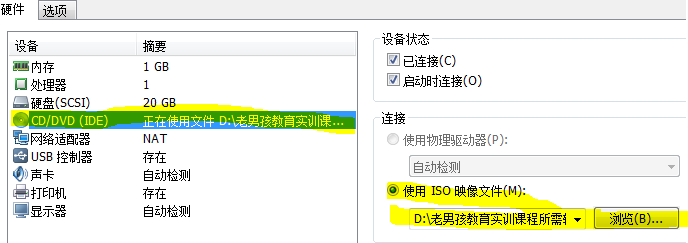
2.开始界面选择
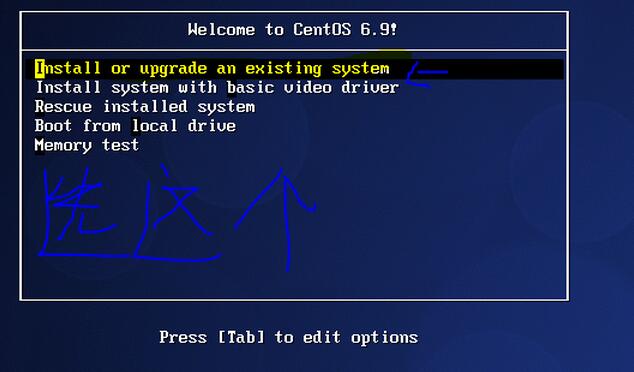
3出现下面的界面 这是提示你是否扫描文件的完整性 我们一般在这里选择skip (这里用方向键选择 回车确定 )
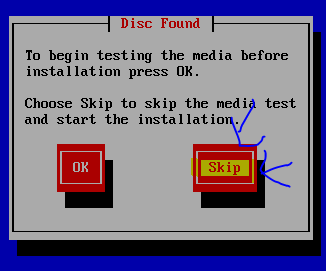
4.这里是一个欢迎界面 直接next
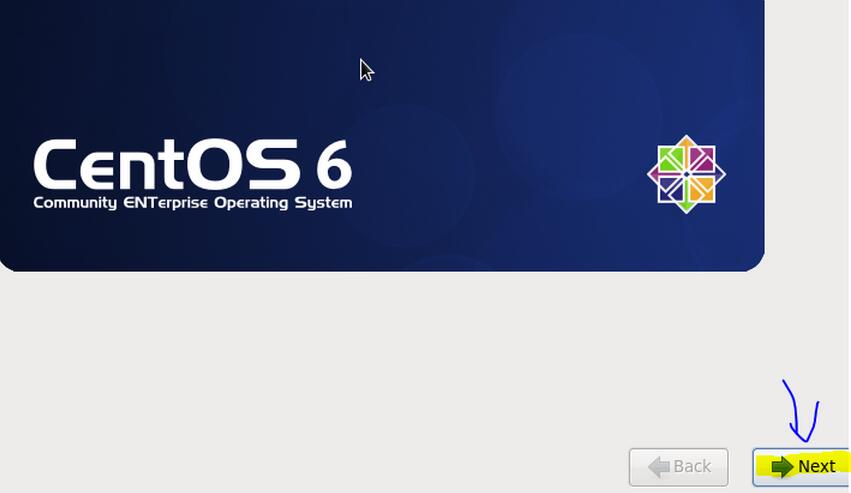
5.本次安装使用中文简体 推荐使用英语
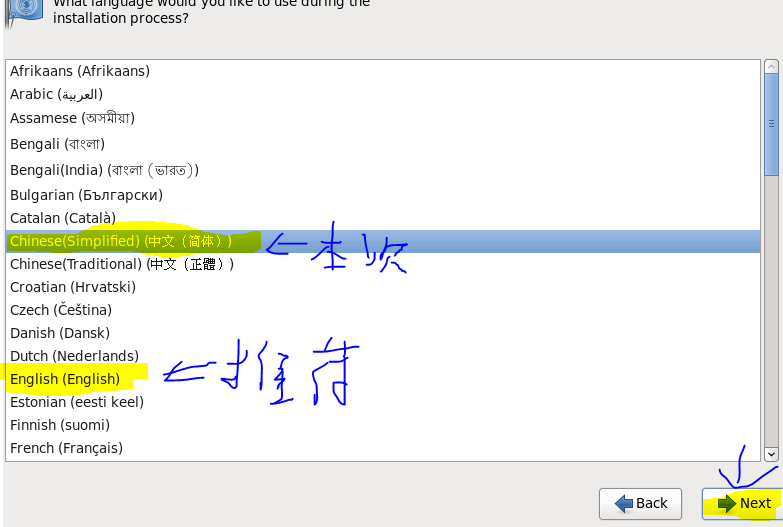
6.选择键盘 美国英式

7.选择基本存储设备
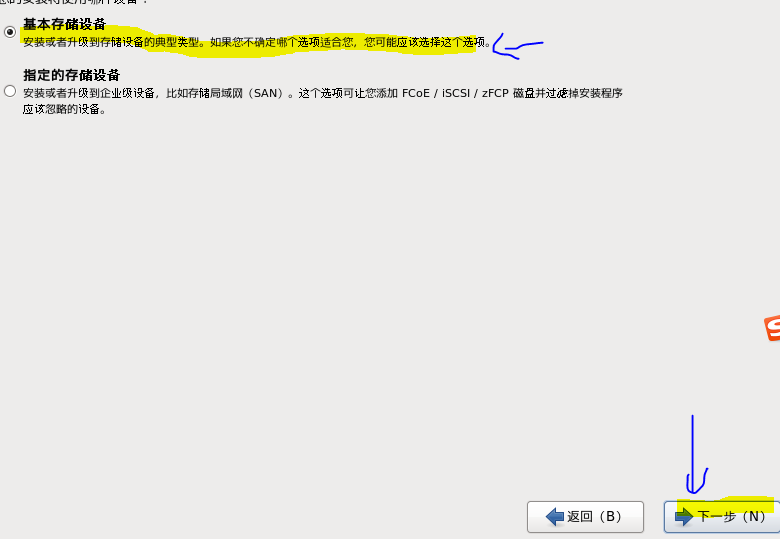
8.安装设备 选择 下一步
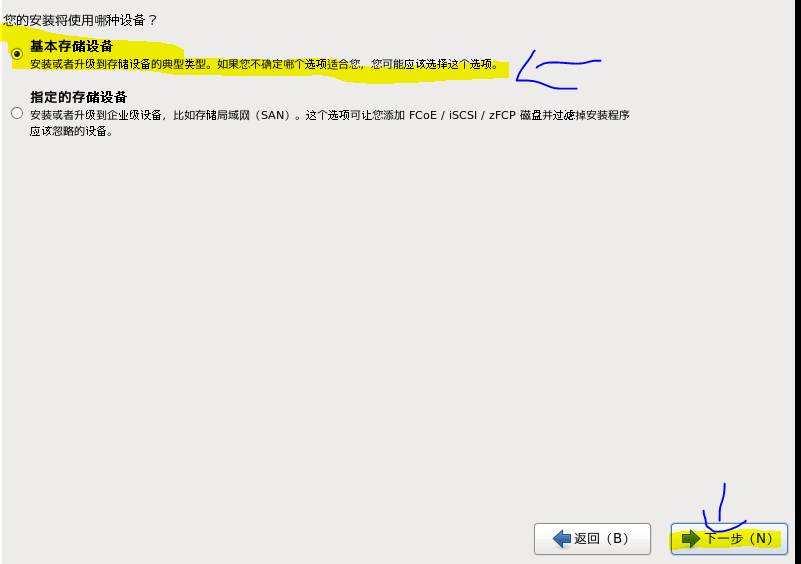
9.选是
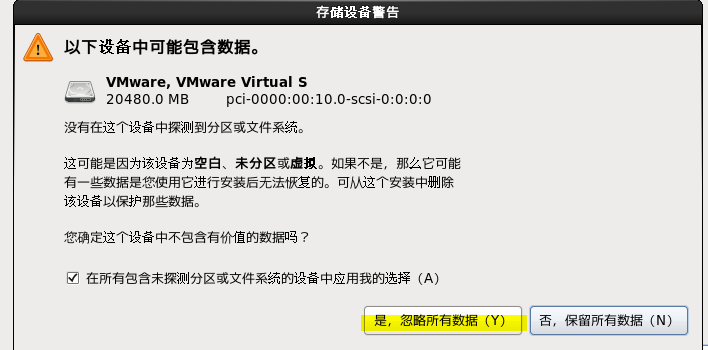
10.写主机名 重点是配置网络 配置完成再下一步
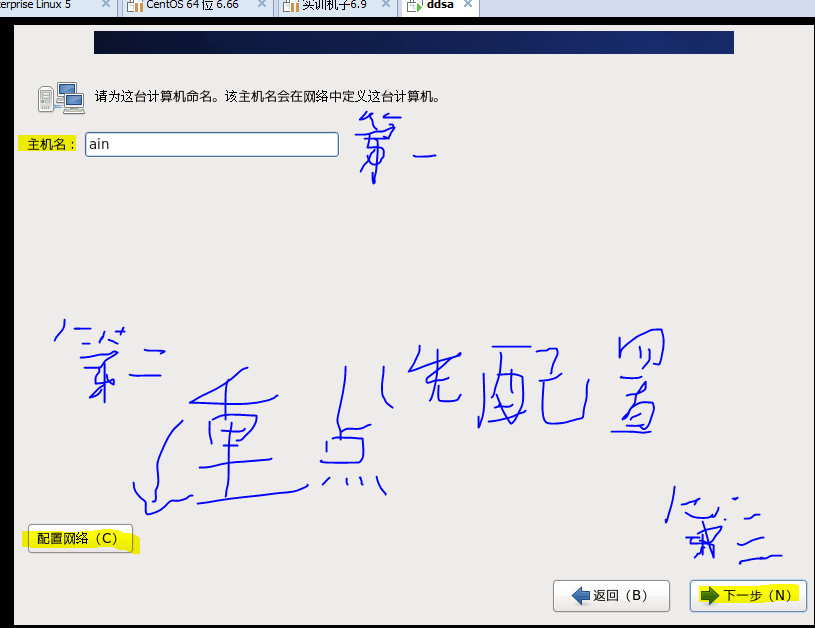
11.网络配置
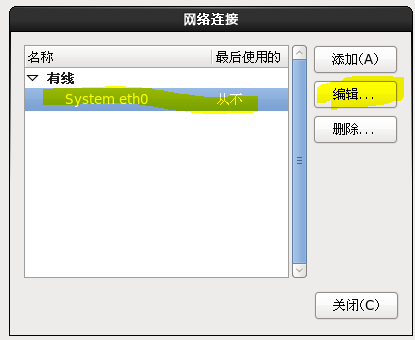
(怎么查看网关)
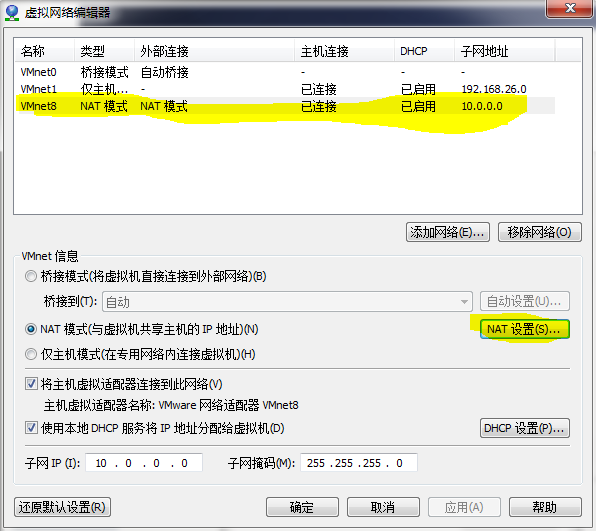
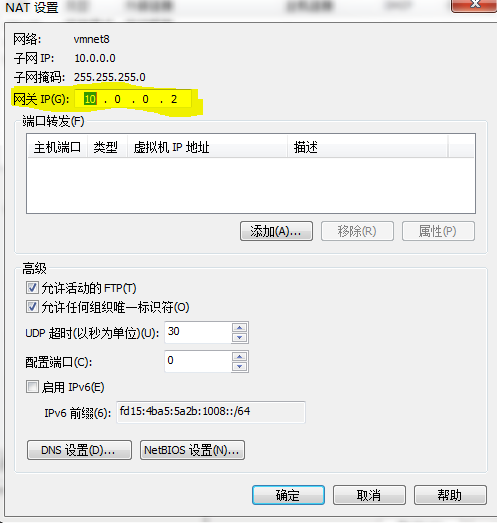
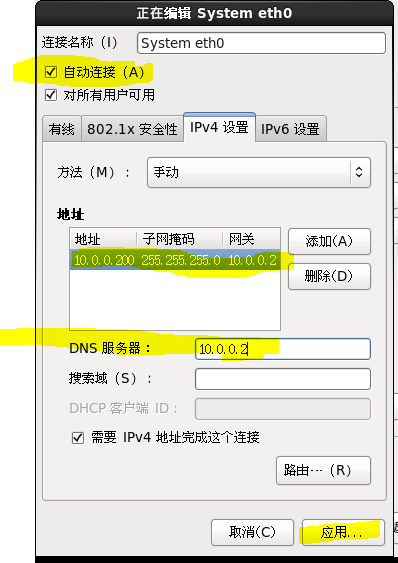
12 选择时间
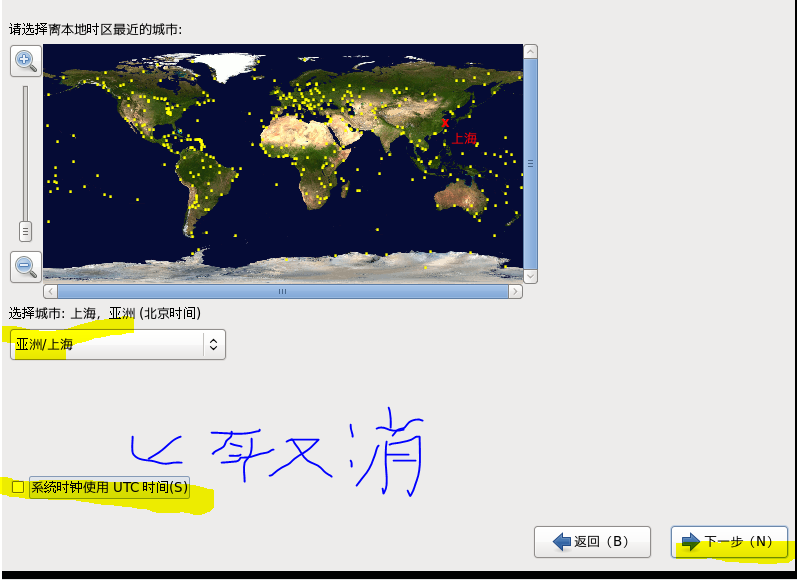
13 设置root密码
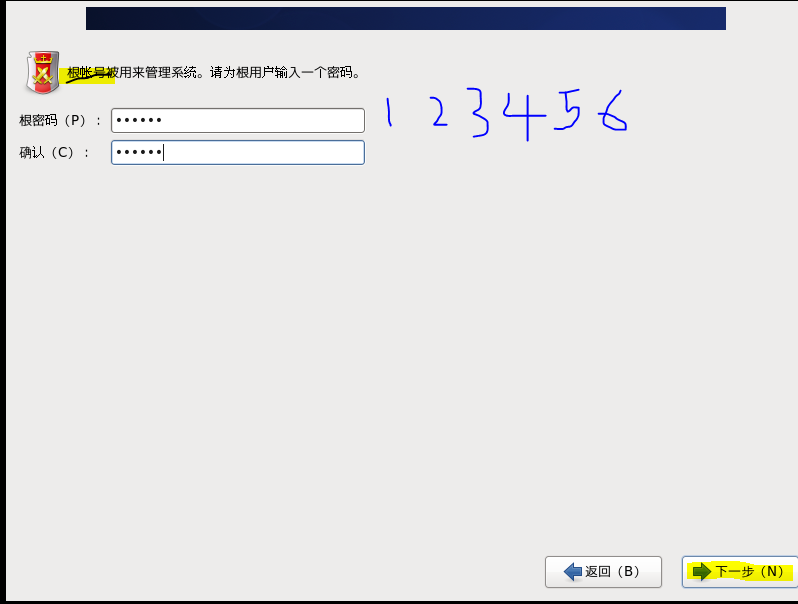
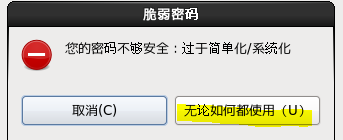
14 自定义安装系统(分配内存空间)
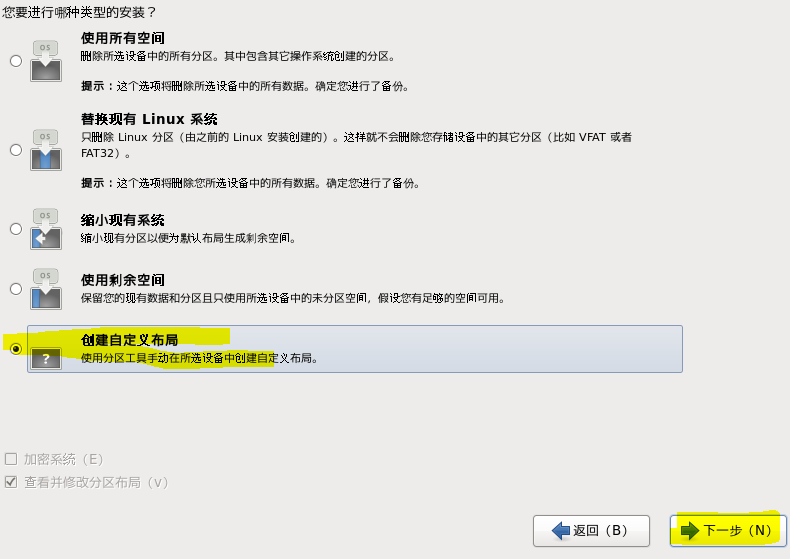
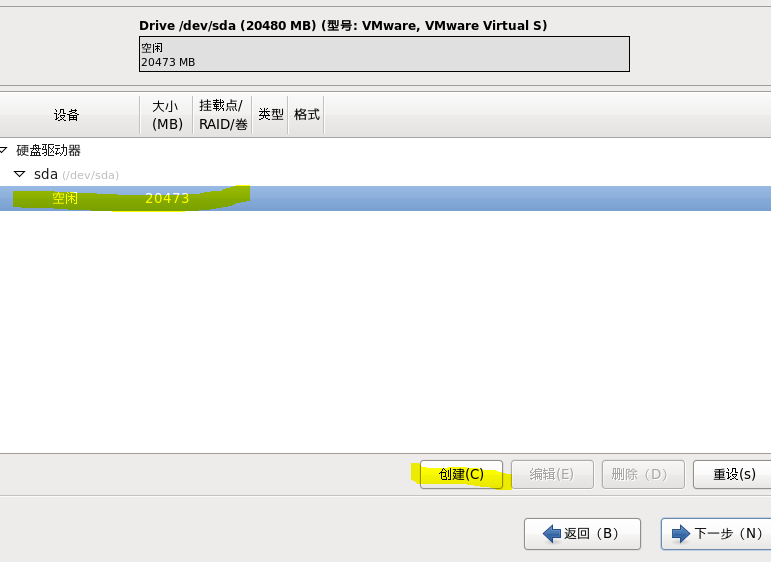
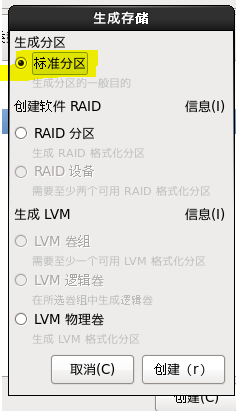
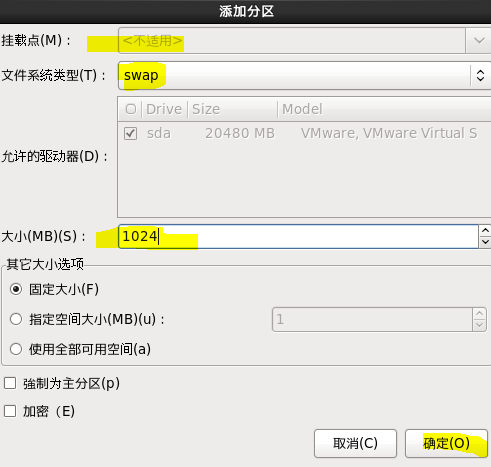
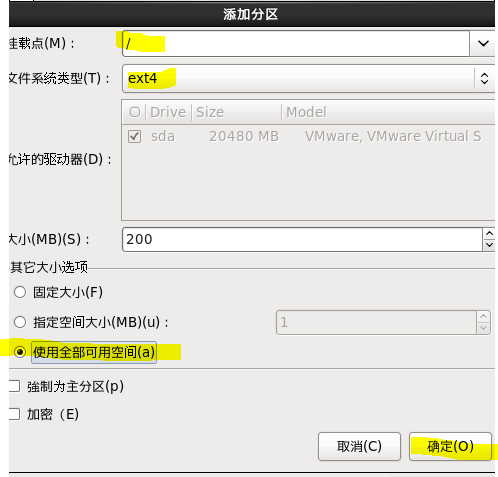
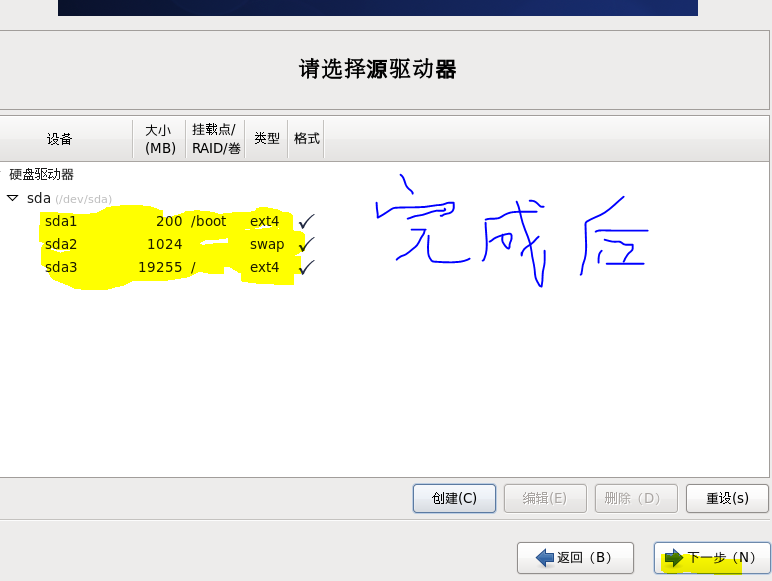
15选择是
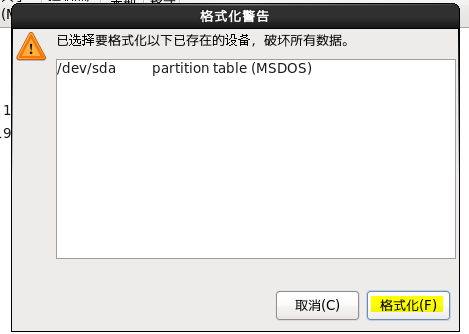
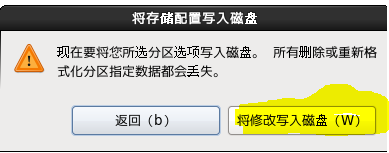
16选择最小化安装
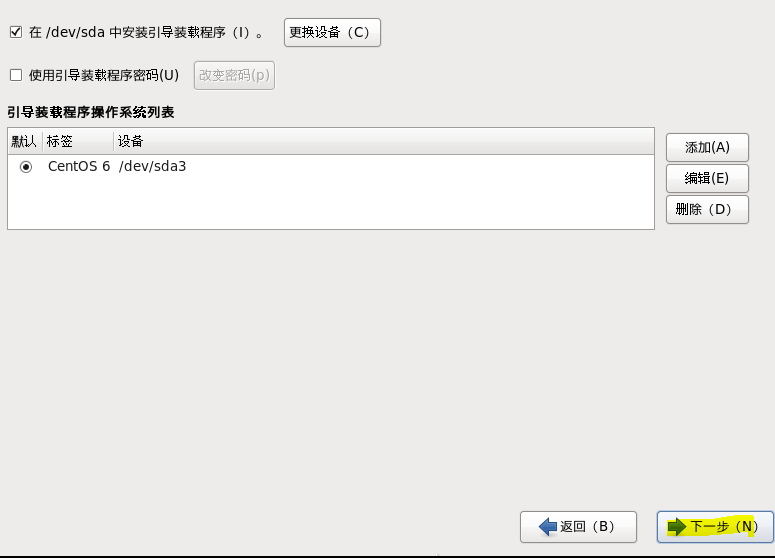
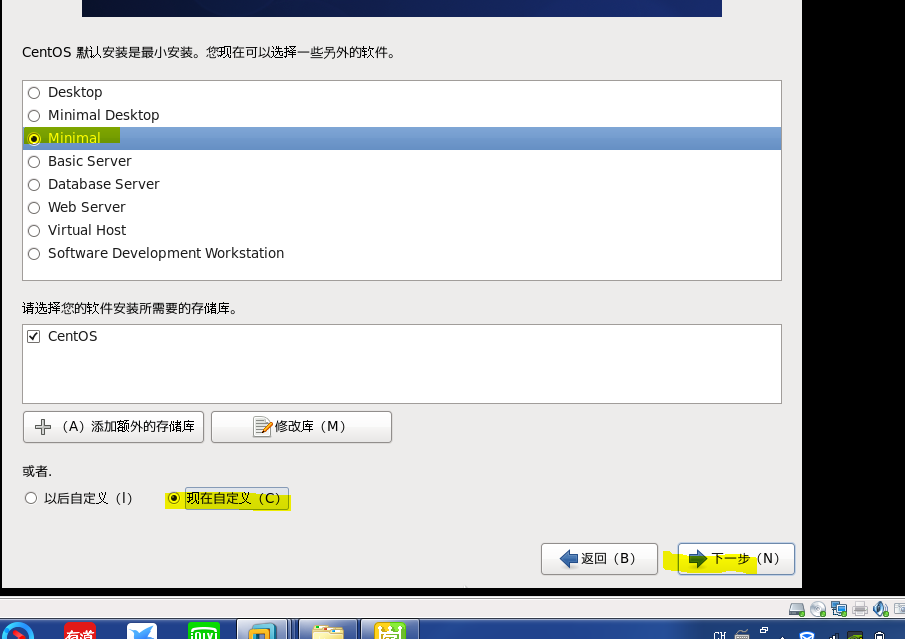
17 选择安装包
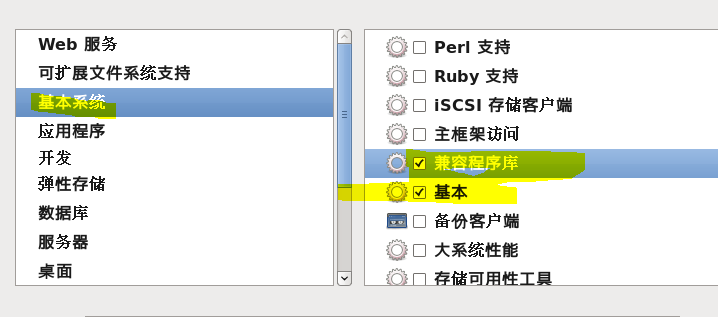
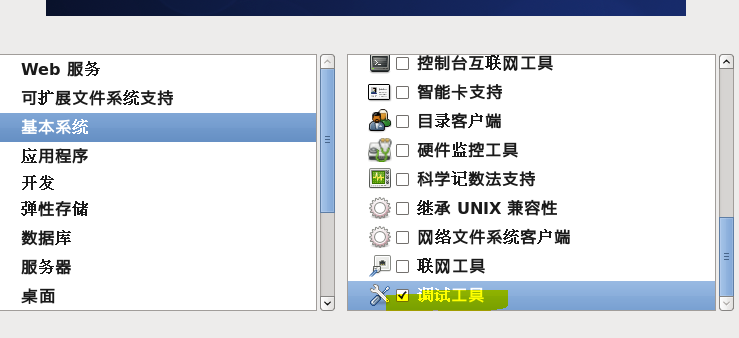
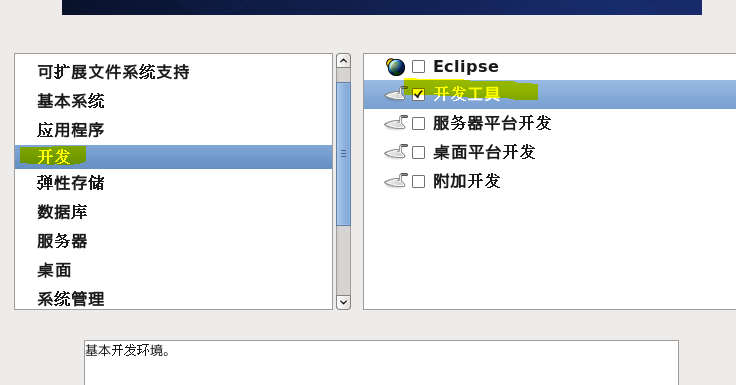
20进行安装
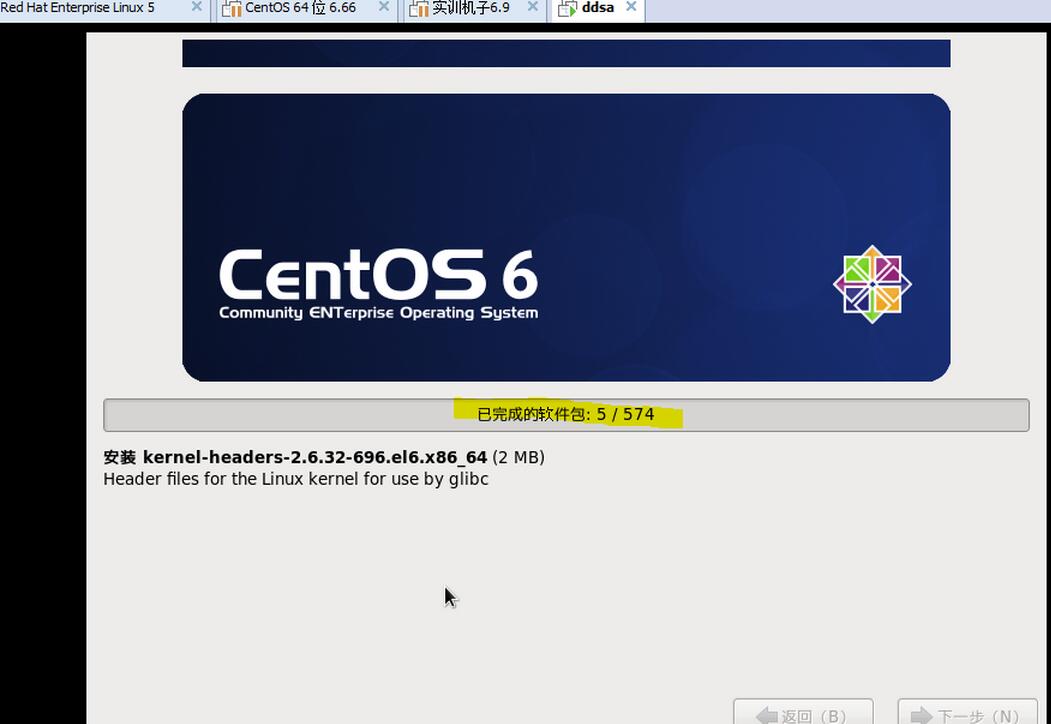
如有疑问 请联系扣扣 1091156119
下面是一些下载补丁文件的代码 在有网络情况下使用
复制代码 代码如下:
wget -o /etc/yum.repos.d/epel.repo http://mirrors.aliyun.com/repo/epel-6.repo # 一整行yum -y install tree nmap sysstat lrzsz dos2unix telnet pcre-devel openssl-devel zlib-devel libxml2-devel libjpeg-devel freetype-devel libpng-devel gd-devel curl-devel libxslt-devel openssl-devel libmcrypt-devel mhash mhash-devel mcrypt # 一整行
读到这里,这篇“centos iso镜像文件怎么安装”文章已经介绍完毕,想要掌握这篇文章的知识点还需要大家自己动手实践使用过才能领会,如果想了解更多相关内容的文章,欢迎关注亿速云行业资讯频道。
免责声明:本站发布的内容(图片、视频和文字)以原创、转载和分享为主,文章观点不代表本网站立场,如果涉及侵权请联系站长邮箱:is@yisu.com进行举报,并提供相关证据,一经查实,将立刻删除涉嫌侵权内容。